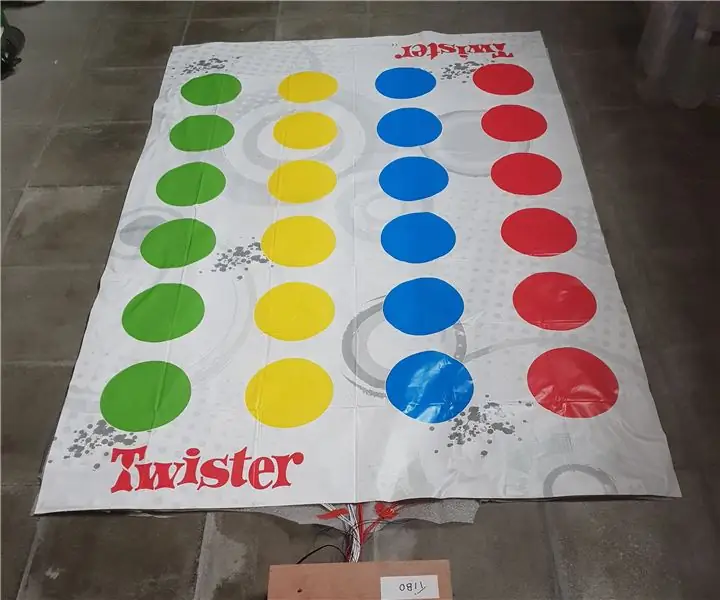
Spisu treści:
- Autor John Day [email protected].
- Public 2024-01-30 11:31.
- Ostatnio zmodyfikowany 2025-01-23 15:03.
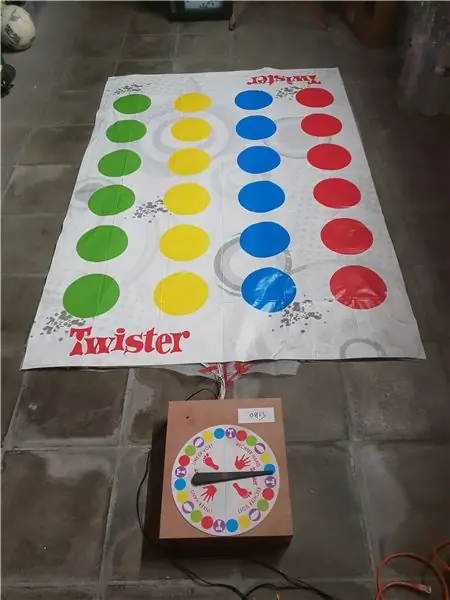
Twister to klasyczna gra rodzinna i jestem pewien, że każdy, kto czyta ten Instructable, przynajmniej raz w nią grał. Głównym celem gry jest bycie ostatnim człowiekiem stojącym na płótnie i pilnowanie, aby nie przewrócić się podczas wykonywania zadań wybranych przez kołowrotek.
Problem polega na tym, że w każdej grze Twister zawsze musi być ktoś, kto kręci kołem. Czy nie byłoby o wiele łatwiej, gdyby to wszystko działo się automatycznie? W ten sposób każdy może dobrze się bawić podczas gry w Twistera.
Jestem studentem NMCT w Howest Kortrijk. To jest ostatni projekt w naszym pierwszym roku.
W tym Instructable wyjaśnię, jak stworzyłem interaktywną grę Twister i jak można ją zbudować w domu.
Krok 1: Wymagania
- Malina Pi
- T-szewc
- Gra Twister
- Silnik krokowy
- DRV8825
- LDR
- Kondensatory (100 µf i 10 µf)
- Kable w różnych kolorach
- Folia aluminiowa
- Ducttape
- Taśma elektryczna
- Taśma dwustronna
- Rzep
- Drewniane deski
- Tablica chlebowa
- Płyta perforowana (opcjonalnie)
- Nagłówki żeńskie (opcjonalnie)
- Adapter 5V do Raspberry Pi
- Zasilacz 12V
- 2 x MCP23017
Krok 2: Mata Twister
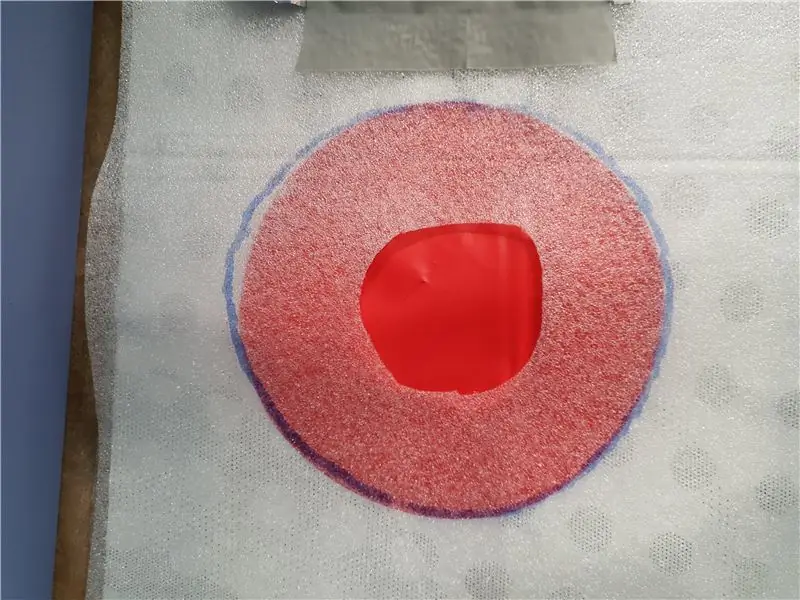

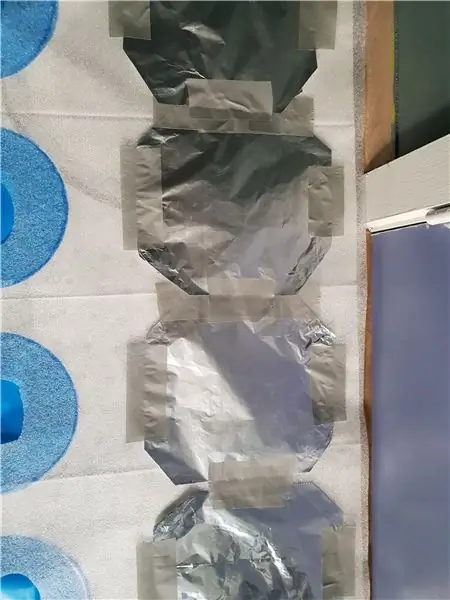
Wymagania:
- Rolka pianki
- Twister mat
- Ducttape
- Folia aluminiowa
- kable
- znacznik
Instrukcje:
Wykonanie maty to właściwie największa praca całego projektu. Montaż nie jest trudny, ale wystarczy powtórzyć wszystko 24 razy. To również wiąże się z dużą ilością ductape… i naprawdę dużo mam na myśli.
Aby rozpocząć, musisz wyciąć 2 kawałki pianki, które są tego samego rozmiaru co mata Twister. Użyłem pianki używanej pod parkiety. Problem polega na tym, że pianka jest dość cienka. Jeśli znajdziesz piankę o grubości co najmniej 2 mm, byłoby o wiele lepiej i będziesz miał mniej pracy, aby zrobić płótno, ale wrócę do tego później.
Na pierwszą warstwę pianki należy nałożyć cztery paski folii aluminiowej na całą piankę. Będą one używane jako uziemienie obwodu. Najlepszym sposobem na jej zamocowanie jest założenie taśmy klejącej na boki.
Na wierzch maty Twister nałóż kolejną warstwę pianki. Narysuj kółko za każdą kropkę na macie Twister. musisz wyciąć dziurę w każdym okręgu na piance. Średnica otworu nie jest tak ważna, tylko upewnij się, że nie jest za duża ani za mała.
Każdy otwór należy zakryć folią aluminiową. Znowu najlepszym sposobem na przymocowanie go jest ductape. Upewnij się, że żadne łatki nie działają, aby uniknąć błędów.
Nie jest to konieczne, ale jeśli zużyta pianka ma mniej niż 2 mm, należy na każdym otworze umieścić jakieś podwyższenie, aby zapobiec sklejaniu się folii. Użyłem małych orzeszków ziemnych w piance, które były dołączone do opakowania moich komponentów.
Ostatnim krokiem jest okablowanie. Każda łatka potrzebuje 1 kabla. Łaty uziemienia można połączyć ze sobą, a później z Raspberry pi.
Krok 3: Obudowa
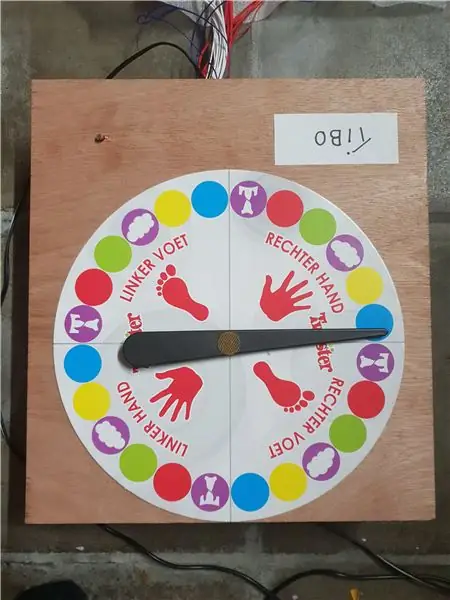
Wymagania
- drewniane deski
- paznokcie
- wiertarka
- rzep
Instrukcje:
wymiary: 32cm x 30cm x 8cm
Obudowa to po prostu prosta konstrukcja pudełkowa. Potrzebne deski możesz zobaczyć na jednym z powyższych obrazków. Drewno zostało przetarte w moim lokalnym magazynie domowym. Nie jestem taki poręczny i za niewielką cenę zobaczyli drewno i już wiecie, że będzie to odpowiednie wymiary.
Aby złożyć pudło, po prostu wywierciłem śruby na dole. Długość śrub nie jest tak ważna. Tylko upewnij się, że są dłuższe niż wysokość płyty podłogowej i nie są zbyt długie, aby złamały drewno.
W środku pokrywy trzeba wywiercić mały otwór, aby dopasować silnik. Ten otwór musi mieć średnicę 5 mm.
Pokrowiec mocowany jest do pudełka za pomocą rzepa.
Ostatnią rzeczą, którą musisz zrobić, to zrobić otwór z przodu na kable maty Twister i otwór z tyłu na dwa adaptery. Średnica otworów zależy od używanych adapterów i sposobu zarządzania kablami maty. Wyciąłem prostokątny otwór na kable maty, bo nie miałem wystarczająco dużej wiertarki.
Krok 4: Elektronika
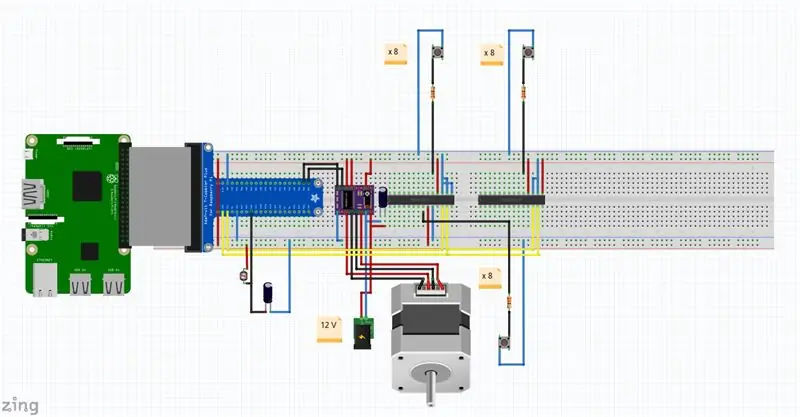
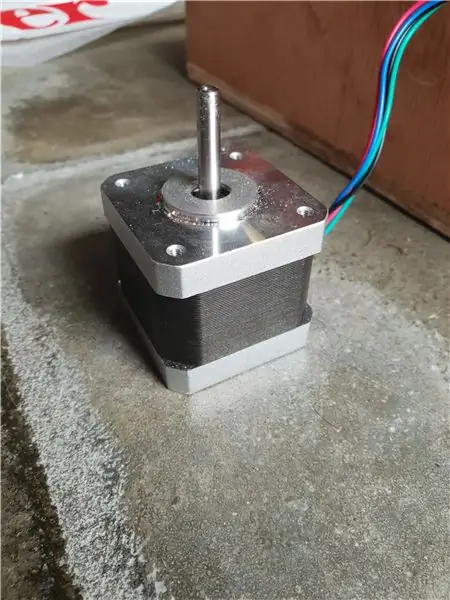
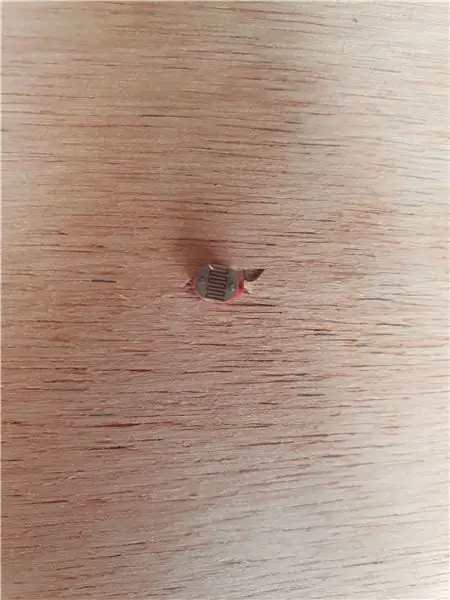

Wymagania:
- DRV8825
- Silnik krokowy
- 2 x mcp23017
- LDR
- Kondensator elektrolityczny 100 µF
- Kondensator elektrolityczny 10 µF
- T-szewc Raspberry Pi
- Rezystor 24 x 330 omów
Instrukcje:
Najszybszym sposobem wykonania całej elektroniki jest umieszczenie jej na płytce stykowej. Problem polega na tym, że nic nie jest naprawione i niektóre elementy mogą się poluzować. Najlepszym sposobem jest lutowanie wszystkiego na płytce drukowanej. Wlutowałem sterownik silnika krokowego i czujnik. Zostawiłem dwa ekspandery IO na płytce stykowej, ponieważ wiele kabli idzie do MCP23017. Jak to zrobisz, zależy wyłącznie od Ciebie.
Kilka uwag na okablowaniu:
Silnik krokowy ma dwie pary cewek. Przewody z par na moim silniku gdzie:
czarny, zielony -> para 1
czerwony, niebieski -> para 2
Upewnij się, że wejścia z maty Twister są podłączone w odpowiedniej kolejności. Pierwsza kropka jest połączona z GPA0 pierwszego MCP23017. Ostatnia kropka jest połączona z GPA7 drugiego MCP23017. Upewnij się, że na końcu każdego wejścia znajduje się rezystor.
Krok 5: Konfiguracja Raspberry PI
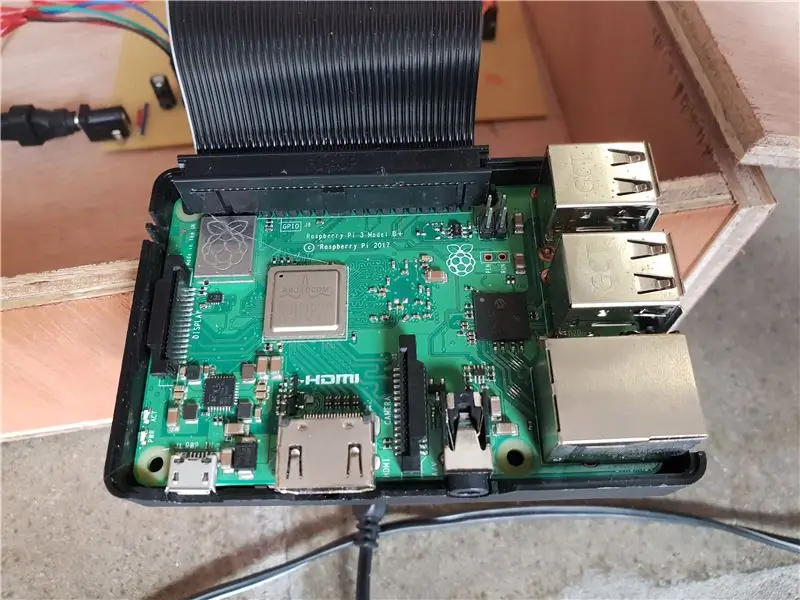
Wymagania:
- Malina PI
- Karta SD
- kabel Ethernet
Instrukcje:
Pobierz obraz Raspian z https://www.raspberrypi.org/downloads/raspbian/. Upewnij się, że pobierasz wersję na komputer. Nagraj obraz na karcie SD za pomocą programu do nagrywania. Użyłem Etchera, ale możesz użyć innego programu. Zanim włożysz kartę SD do swojego Pi, musisz zmienić kilka rzeczy na komputerze. Otwórz segment rozruchowy karty SD. Nie możesz otworzyć drugiego segmentu, ponieważ Windows nie rozpoznaje Linuksa. Podczas rozruchu otwórz plik: „cmdline.txt”. Na końcu pliku dodaj linię: "ip=169.2554.10.1". Jest to adres APIPA i służy do łączenia komputera PC i Pi przez ssh. Gdy to zrobisz, utwórz plik w segmencie rozruchowym, który nazywa się "ssh", ale bez rozszerzenia. W ten sposób Pi włączy ssh przy starcie.
Podłącz swoje Pi do komputera za pomocą kabla Ethernet. Będziesz musiał pobrać program do ssh do Pi. Użyłem szpachli. Otwórz kit i wpisz adres APIPA (169.254.10.1) i otwórz połączenie. Kiedy PI uruchamia się po raz pierwszy, może minąć trochę czasu, zanim wszystko będzie gotowe. Poczekaj chwilę i spróbuj ponownie później, jeśli nie możesz się połączyć. Po nawiązaniu połączenia zaloguj się za pomocą standardowych danych logowania: nazwa użytkownika: pi, hasło: malina.
Jeśli chcesz, możesz stworzyć własnego użytkownika. Teraz musisz skonfigurować połączenie internetowe. Jeśli chcesz korzystać z Wi-Fi, możesz użyć tych dwóch poleceń:
wpa_passphrase 'SSID' 'Hasło' | koszulka sudo -a /etc/wpa_supplicant/wpa_supplicant.conf
wpa_cli -i ponownie konfiguruję wlan0
Zainstaluj te programy, używając następujących poleceń:
aktualizacja sudo apt && sudo apt install -y python3-venv
python3 -m pip install --upgrade pip setuptools wheel python3 -m venv --system-site-packages env
python -m pip zainstaluj mysql-connector-python argon2-cffi Flask-HTTPAuth Flask-MySQL mysql-connector-python passlib flask-socketio
Krok 6: Baza danych
Wymagania:
- Malina Pi
- Kabel Ethernet
Aplikacja wykorzystuje bazę danych do przechowywania informacji o użytkownikach, zwycięzcach i danych gry.
Najpierw skonfiguruj program db na swoim Raspberry Pi. Już zainstalowałeś Mysql na Pi w poprzednim kroku.
Użyj "sudo systemctl status mysql", aby sprawdzić, czy Mysql działa.
Uruchom MySQL:
sudo mariadb
Następnie wprowadź następujący kod:
UTWÓRZ UŻYTKOWNIKA „nazwa_projektu-admin”@„localhost” IDENTYFIKOWANE PRZEZ „hasło administratora”;
CREATE DATABASE nazwa_projektu;
PRZYZNAJ WSZYSTKIE UPRAWNIENIA NA project_name.* 'project1-admin'@'localhost' Z OPCJĄ PRZYZNANIA;
PRZYWILEJE WSPÓŁPRACUJĄCE;
Zmień nazwę projektu, jak chcesz.
Aby wypełnić bazę danych, uruchom plik sql podany z kodem w dalszej części tej instrukcji.
Krok 7: Kod
Kod można znaleźć pod następującym linkiem:
Po prostu sklonuj repozytorium na swoim Raspberry Pi.
Upewnij się, że jest sklonowany w bezpośrednim katalogu pod Twoim użytkownikiem.
Krok 8: Zautomatyzowana usługa
Program musi się uruchomić po uruchomieniu Raspberry Pi. W tym celu musisz wykonać usługę swojej aplikacji.
Konfiguracja jest już wykonana i znajduje się w katalogu conf.
Jedyne, co musisz zrobić, aby usługa uruchomiła się przy starcie, to ta linia kodu:
sudo systemctl włącz project1.service
Jedynym problemem jest to, że pi będzie czekać na uruchomienie sieci. Możesz to wyłączyć, ale nie daje to żadnego efektu, ponieważ używamy adresu APIPA w cmdline.txt. Jeśli chcesz, aby uruchamiał się szybciej, musisz usunąć adres APIPA, ale wtedy będziesz musiał podłączyć swoje Pi do monitora, gdy nie możesz połączyć się z Wi-Fi, jeśli wystąpi problem.
Krok 9: Instrukcje
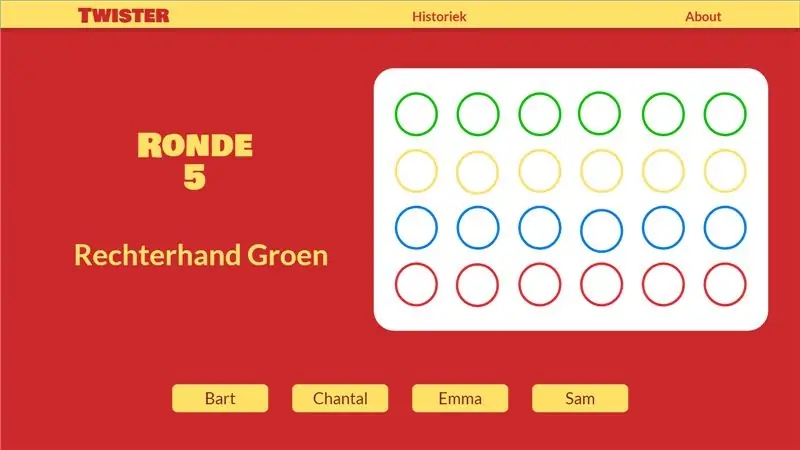
Wpisz adres IP th Pi w przeglądarce. Nie zapomnij dodać:5000 do adresu IP.
Po dotarciu na stronę po prostu rozpocznij nową grę i wpisz imiona graczy.
Po uruchomieniu gry musisz poczekać 5 sekund, aż oba urządzenia zostaną połączone.
Aby wskaźnik się obracał, zakryj czujnik światła. Gdy wskaźnik przestanie się obracać, na ekranie pojawi się ruch.
Jeśli ktoś upadnie lub nie może wykonać swojego zadania, przegrywa i musisz wcisnąć jego nazwisko na ekranie.
Wygrywa ostatni stojący gracz.
Na wykresie historii możesz zobaczyć wszystkich, którzy wygrali w przeszłości.
Baw się dobrze!
Zalecana:
Stwórz interaktywny system LED dla schodów: 7 kroków

Stwórz interaktywny system LED dla schodów: W domu jest klatka schodowa. Bardzo interesujące jest zobaczenie wielu projektów renowacji klatek schodowych w społeczności. Ostatnio niezbyt zajęty, więc postanowiłem użyć kilku modułów sprzętowych typu open source, aby przekształcić schody w domu i dodać trochę interakcji
Zbuduj interaktywny most Rainbow za pomocą Minecraft Raspberry Pi Edition: 11 kroków

Zbuduj interaktywny most Rainbow za pomocą Minecraft Raspberry Pi Edition: Wczoraj zobaczyłem mojego 8-letniego siostrzeńca grającego w Minecrafta z Raspberry Pi, które mu wcześniej dałem, potem wpadłem na pomysł, że użyje kodu do stworzenia niestandardowego i ekscytującego Minecrafta- Projekt bloków pi LED. Minecraft Pi to świetny sposób na rozpoczęcie pracy z
Papier interaktywny z Makey Makey: 13 kroków

Interaktywny papier z Makey Makey: Ta koncepcja jest zaskakująco łatwa do zbudowania i może być wykorzystana w celach praktycznych i rozrywkowych. Nie kosztuje prawie nic poza Makey Makey, a większość zapasów można już znaleźć w większości miejsc. Ponadto te projekty nie wymagają zbyt wiele pre
Interaktywny Minecraft nie wprowadzaj miecza/znaku (ESP32-CAM): 15 kroków (ze zdjęciami)

Interaktywny Minecraft Do Not Enter Sword/Sign (ESP32-CAM): Jest naprawdę kilka powodów, dla których ten projekt powstał:1. Jako autorka wielozadaniowej biblioteki kooperacyjnej TaskScheduler zawsze byłam ciekawa, jak połączyć zalety wielozadaniowości kooperacyjnej z korzyściami wielozadaniowości z wywłaszczeniem
Interaktywny generator arkuszy laserowych z Arduino: 11 kroków (ze zdjęciami)

Interaktywny generator arkuszy laserowych z Arduino: Lasery mogą być używane do tworzenia niesamowitych efektów wizualnych. W tym projekcie skonstruowałem nowy rodzaj wyświetlacza laserowego, który jest interaktywny i odtwarza muzykę. Urządzenie obraca dwa lasery, tworząc dwie wirowe warstwy światła. Dołączyłem czujnik odległości
